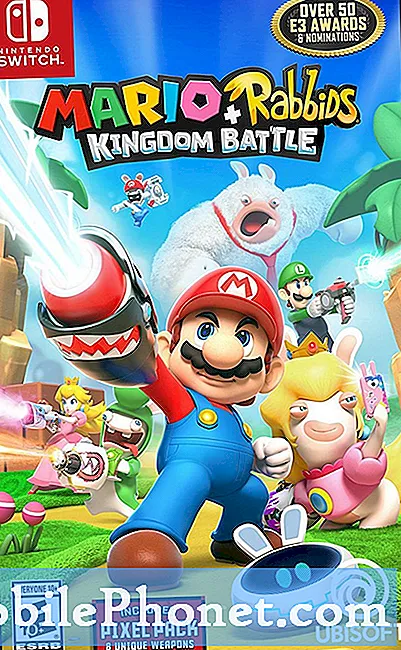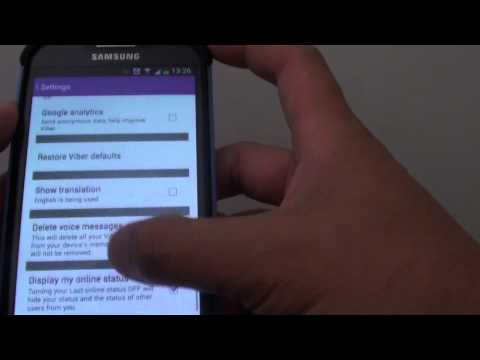
- เรียนรู้วิธีแก้ไขปัญหาการส่งข้อความด้วย #Samsung Galaxy S7 (# GalaxyS7) โดยแป้นพิมพ์ไม่เว้นวรรคโดยอัตโนมัติ
- จะทำอย่างไรเพื่อแก้ไขโทรศัพท์ที่ไม่สามารถส่งหรือรับข้อความหรือ SMS ได้
- วิธีแก้ปัญหาโทรศัพท์ของคุณที่ไม่สามารถส่งและรับข้อความรูปภาพข้อความกลุ่มแชร์รายชื่อหรือแนบไฟล์
- เรียนรู้ว่าเหตุใดคุณจึงได้รับข้อความสองข้อความที่เหมือนกันเมื่อคุณต้องการรับเพียงข้อความเดียว

ก: ฉันจะถือว่าคุณใช้แป้นพิมพ์ดั้งเดิมของ Samsung ฉันไม่แน่ใจเกี่ยวกับค่ากำหนดของคุณ แต่ฉันคิดว่าถึงเวลาที่คุณจะรีเซ็ตเป็นการตั้งค่าเริ่มต้นแล้ว อย่างไรก็ตามหากคุณใช้แป้นพิมพ์ของบุคคลที่สามให้ลองล้างทั้งแคชและข้อมูล
การล้างแคชและข้อมูล
- จากหน้าจอหลักให้แตะไอคอนแอพ
- ค้นหาและแตะที่การตั้งค่า
- แตะแอปพลิเคชันจากนั้นตัวจัดการแอปพลิเคชัน
- ปัดไปที่แท็บทั้งหมด
- ค้นหาและแตะแป้นพิมพ์ที่คุณใช้
- แตะปุ่มบังคับปิดก่อน
- จากนั้นแตะที่เก็บข้อมูล
- แตะล้างแคชจากนั้นล้างข้อมูลลบ
ถาม: “ฉันมีโทรศัพท์มา 3 สัปดาห์แล้วและไม่สามารถส่ง MMS ได้สองสามวัน ฉันสามารถส่งและรับข้อความรับ MMS แต่ส่งไม่ได้ ข้อมูลมือถือเปิดอยู่ ฉันรีสตาร์ทโทรศัพท์สองครั้ง แต่ก็ยังคงประสบปัญหาเดิม ขอขอบคุณ.”
ก: จากนั้นจะต้องเป็นการตั้งค่า APN ที่มีปัญหา เช่นเดียวกับการตั้งค่าอีเมล APN ควรมีการตั้งค่าทั้งขาเข้าและขาออก เนื่องจากคุณสามารถรับข้อความ MMS ได้ แต่ไม่สามารถส่งได้จึงต้องเป็นการตั้งค่าขาออกที่มีปัญหา ตรวจสอบกับผู้ให้บริการของคุณหากตั้งค่า APN ในโทรศัพท์ของคุณอย่างเหมาะสม โทรติดต่อฝ่ายสนับสนุนด้านเทคนิค
ถาม: “ฉันไม่สามารถรับหรือส่งรูปภาพทางข้อความได้”
ก: ตรวจสอบให้แน่ใจว่าเปิดใช้มือถือในโทรศัพท์ของคุณเนื่องจากจำเป็นในการส่งข้อความมัลติมีเดีย หากเปิดใช้งานแล้ว แต่คุณยังไม่สามารถส่ง / รับ MMS ได้ให้โทรติดต่อผู้ให้บริการของคุณและสอบถามเกี่ยวกับบัญชีของคุณเพื่อดูว่ามีแถบหรืออะไรบางอย่าง หากไม่มีก็ต้องเป็น APN สอบถามตัวแทนเกี่ยวกับการตั้งค่าที่ถูกต้องและขอความช่วยเหลือในการตั้งค่า
ถาม: “เมื่อฉันส่งข้อความพร้อมรูปภาพที่แนบมาจากโทรศัพท์ของฉันมันจะถูกส่งไปยังผู้รับจากหมายเลขโทรศัพท์ของลูกสาวของฉัน ถ้ามีคนส่งข้อความพร้อมรูปมาให้ฉันข้อความนั้นจะไปที่โทรศัพท์ลูกสาวของฉันและของฉันราวกับว่าเป็นข้อความกลุ่ม หากมีคนตอบกลับรูปภาพที่ฉันส่งฉันไม่ได้รับด้วยซ้ำ แต่จะส่งไปที่โทรศัพท์ของลูกสาวเท่านั้น ฉันได้ติดต่อผู้ให้บริการของฉันแล้วและเราได้ทำการรีเซ็ตเป็นค่าเริ่มต้นจากโรงงานสองครั้งโดยไม่สามารถแก้ไขปัญหาได้ ฉันจะแก้ไขปัญหานี้ได้อย่างไร มันน่าหงุดหงิดจริงๆ ขอบคุณ. - คริสเตน”
ก: มันเหมือนกับปัญหาที่สองของคุณเท่านั้นที่รับไม่ได้ ถึงกระนั้นคุณต้องติดต่อผู้ให้บริการของคุณและขอการตั้งค่าที่ถูกต้องสำหรับโทรศัพท์ของคุณ ฉันไม่แน่ใจว่าอุปกรณ์ของคุณมาจากผู้ให้บริการของคุณหรือไม่ แต่ถ้าไม่ใช่แล้ว APN เริ่มต้นควรจะแตกต่างกันหรืออาจมีการเปลี่ยนแปลง ผู้ให้บริการของคุณสามารถช่วยคุณได้ดีขึ้นกับปัญหาประเภทนี้
ถาม: “ทุกครั้งที่ส่งข้อความจากนั้นล็อกโทรศัพท์โทรศัพท์จะปลุกโดยอัตโนมัติในไม่กี่วินาทีต่อมาโดยไม่ได้รับสิ่งใด ๆ มีความคิดว่าทำไมถึงเป็นเช่นนี้?”
ก: เรียกว่า wakelock ดาวน์โหลด Wakelock Detector เรียกใช้เพื่อกำจัด wakelocks และปัญหาของคุณควรได้รับการแก้ไข
ถาม: “ในหน้าจอจะมีข้อความ "ขออภัยพื้นที่เก็บข้อมูลปฏิทินของคุณหยุดทำงาน" และบล็อกหน้าจอและปรากฏขึ้น ฉันได้ลองถอดแบตเตอรี่ออกแล้วใส่กลับเข้าไปใหม่ ยังคงใช้ไม่ได้ กรุณาช่วย. เพิ่งซื้อมาเมื่ออาทิตย์ที่แล้ว”
ก: อาจเป็นเพียงบริการพื้นที่เก็บข้อมูลปฏิทินที่มีปัญหาดังนั้นสิ่งแรกที่คุณควรทำคือล้างแคชและข้อมูล แต่คุณควรทราบว่ารายการปฏิทินทั้งหมดของคุณจะถูกลบ หากไม่ได้ผลแสดงว่าคุณไม่มีทางเลือกอื่นนอกจากทำการรีเซ็ตต้นแบบ แต่สำรองข้อมูลทั้งหมดที่คุณไม่ต้องการให้สูญเสียก่อน:
- สำรองข้อมูลของคุณ
- ลบบัญชี Google ของคุณ
- ปลดล็อกหน้าจอ
- ปิด Samsung Galaxy S7 ของคุณ
- กดปุ่มโฮมและปุ่มเพิ่มระดับเสียงค้างไว้จากนั้นกดปุ่มเปิด / ปิดค้างไว้
บันทึก: ไม่สำคัญว่าคุณจะกดปุ่มหน้าแรกและปุ่มเพิ่มระดับเสียงค้างไว้นานแค่ไหนก็จะไม่ส่งผลต่อโทรศัพท์ แต่เมื่อคุณกดปุ่มเปิด / ปิดค้างไว้นั่นคือเวลาที่โทรศัพท์เริ่มตอบสนอง
- เมื่อ Samsung Galaxy S7 แสดงบนหน้าจอให้ปล่อยปุ่มเปิด / ปิด แต่ยังคงกดปุ่มโฮมและปุ่มเพิ่มระดับเสียงต่อไป
- เมื่อโลโก้ Android แสดงขึ้นคุณสามารถปล่อยปุ่มทั้งสองและปล่อยโทรศัพท์ไว้ประมาณ 30 ถึง 60 วินาที
บันทึก: ข้อความ“ การติดตั้งการอัปเดตระบบ” อาจปรากฏบนหน้าจอเป็นเวลาหลายวินาทีก่อนที่จะแสดงเมนูการกู้คืนระบบ Android นี่เป็นเพียงขั้นตอนแรกของกระบวนการทั้งหมด
- ใช้ปุ่มลดระดับเสียงเลื่อนดูตัวเลือกต่างๆและไฮไลต์ "ล้างข้อมูล / รีเซ็ตเป็นค่าเริ่มต้นจากโรงงาน"
- เมื่อไฮไลต์แล้วคุณสามารถกดปุ่มเปิด / ปิดเพื่อเลือกได้
- ตอนนี้ไฮไลต์ตัวเลือก "ใช่ - ลบข้อมูลผู้ใช้ทั้งหมด" โดยใช้ปุ่มลดระดับเสียงแล้วกดปุ่มเปิด / ปิดเพื่อเลือก
- รอจนกว่าโทรศัพท์ของคุณจะทำการรีเซ็ตต้นแบบเสร็จสิ้น เมื่อดำเนินการเสร็จสิ้นให้ไฮไลต์ "รีบูตระบบทันที" แล้วกดปุ่มเปิด / ปิด
- โทรศัพท์จะรีบูตนานกว่าปกติ
ถาม: “สวัสดีฉันได้รับ 2 ข้อความที่เหมือนกันสำหรับทุกข้อความที่ทุกคนส่งมา ฉันจะหยุดนี้ได้อย่างไร
ขอขอบคุณ!”
ก: คุณต้องติดตั้งแอปส่งข้อความสองแอปและไม่ได้ปิดใช้งานแอปใดแอปหนึ่งนั่นคือสาเหตุที่คุณได้รับสองข้อความทุกครั้งที่ได้รับข้อความ ถอนการติดตั้งหรือปิดการใช้งานหนึ่งในนั้นและปัญหานี้จะได้รับการแก้ไข
เชื่อมต่อกับเรา
เราเปิดรับปัญหาคำถามและข้อเสนอแนะของคุณเสมอดังนั้นโปรดอย่าลังเลที่จะติดต่อเราโดยกรอกแบบฟอร์มนี้ นี่เป็นบริการฟรีที่เรานำเสนอและเราจะไม่เรียกเก็บเงินจากคุณ แต่โปรดทราบว่าเราได้รับอีเมลหลายร้อยฉบับทุกวันและเป็นไปไม่ได้ที่เราจะตอบกลับทุกฉบับ แต่มั่นใจได้ว่าเราอ่านทุกข้อความที่ได้รับ สำหรับผู้ที่เราได้ช่วยเหลือโปรดกระจายข่าวโดยการแบ่งปันโพสต์ของเราให้เพื่อนของคุณหรือเพียงกดไลค์ Facebook และ Google+ เพจของเราหรือติดตามเราทาง Twitter